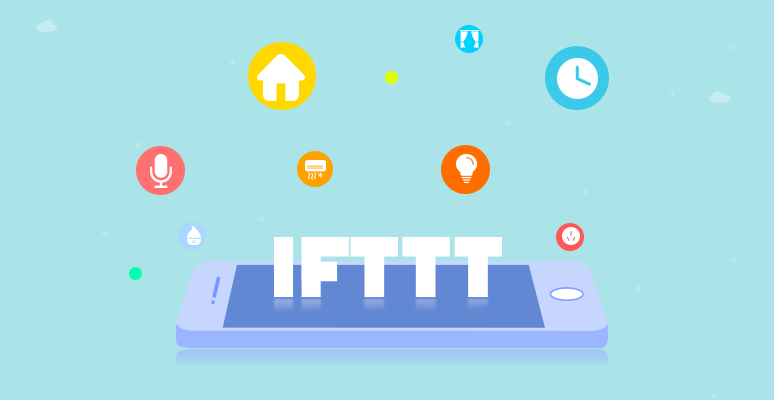Aprende lo básico.
Teclado eWeLink de un vistazo.
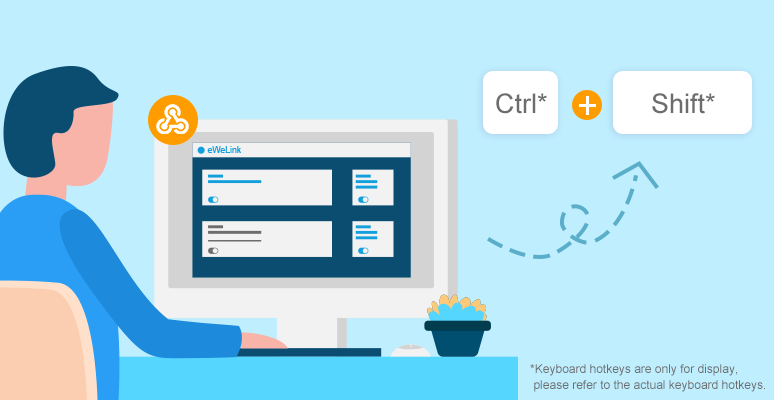
> ¿Qué es el teclado eWeLink?
eWeLink Keyboard es un nuevo y poderoso software del ecosistema eWeLink que le permite usar atajos de teclado para activar Manual Scene. Cuando usa una PC, puede controlar rápidamente los dispositivos mediante atajos de teclado. Además, el teclado eWeLink también sirve como su centro de mensajes personal.
Puede consultar el historial de funcionamiento de los dispositivos de los últimos tres meses en la PC. * Estamos trabajando en la versión para Mac. Manténganse al tanto.
> ¿Qué es una escena manual?
Puede crear escenas manuales y especificar acciones para los dispositivos inteligentes eWeLink Support (encender, apagar, ajustar el brillo, etc.) para ordenar fácilmente a uno o varios dispositivos que realicen una serie de acciones preestablecidas.
> La aplicación eWeLink.
eWeLink es una plataforma universal para el hogar inteligente que admite más de 2000 marcas de hardware, lo que le permite administrar electrodomésticos de forma remota. Comience su vida inteligente al alcance de su mano en cualquier lugar y en cualquier momento. Si aún no tiene una cuenta eWeLink, puede instalar la aplicación eWeLink y registrar su cuenta.
> ¿Cómo funciona?
Presione la combinación de teclas para activar la escena manual, y la escena ejecutará una serie de acciones preestablecidas automáticamente.
Por ejemplo:
Presione Ctrl + K, active la escena Estoy en casa: "Enciende todas las luces".
Presione Ctrl + M, active la escena Buenas noches: "Apague todas las luces".
Ahora tiene la idea del flujo de trabajo del teclado eWeLink.
¡Comencemos a configurar un atajo de teclado!
Crea sus atajos de keyboard personalizados.
> Enlace con escena manual.
Abra la aplicación eWeLink para asignar escenas manuales a las ranuras del teclado.
Actualiza la aplicación.
> Cree teclas de acceso rápido personalizadas.
Regrese al eWeLink Keyboard, haga clic en los campos de texto, presione las teclas para configurar atajos de teclado, p. Ej. Alt + M, Alt + K.
> Ejecute las teclas de acceso rápido del teclado eWeLink.
Ya está todo listo. ¡Ahora presiona las teclas para probarlo!
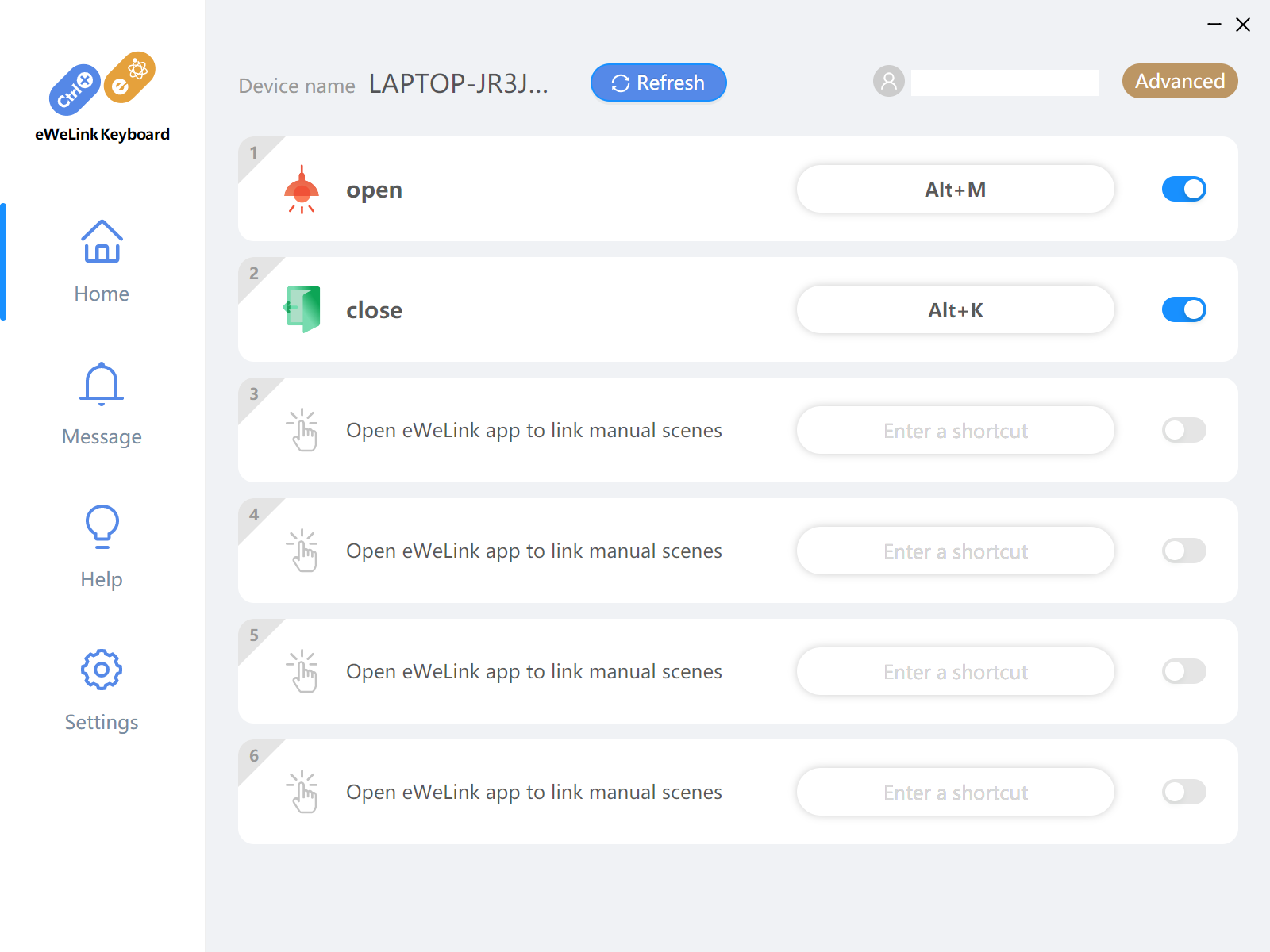
Suscripción avanzada.
Visite vip.ewelink.cc para
> Desbloquea todas las ranuras de atajos.
Los usuarios avanzados pueden configurar seis atajos de teclado en total. Cada atajo puede activar una escena manual.
> Convierta el teclado eWeLink en un centro de mensajes.
El teclado eWeLink también sirve como centro de mensajes.
Puede consultar el historial de funcionamiento de los dispositivos de los últimos tres meses en PC / Mac.
> Explore características más poderosas del ecosistema de soporte eWeLink…
• Funciona con IFTTT.
IFTTT es una conocida plataforma de automatización cuyo nombre proviene del comando de instrucción condicional común "si esto, entonces aquello", es decir, si la condición es X, entonces se ejecuta Y.
Al habilitar los subprogramas IFTTT personalizados, puede desbloquear capacidades adicionales para el hogar inteligente.
Por ejemplo, puede utilizar applets:
1. Clima: cierre la cortina cuando los rayos UV superen los 7..
2. Mensajes: envíeme un mensaje SMS cuando el sensor de RF esté activado.
3. Geofencing: enciende su luz con un cierto brillo cuando llegas a casa.
Connect applets published by eWeLink as many as you want.
> Explore más subprogramas de eWeLink Casa Inteligente ...
• Capacidad ampliada.
Puede compartir dispositivos con hasta 100 personas. Gestiona 10 viviendas, 200 habitaciones, etc.
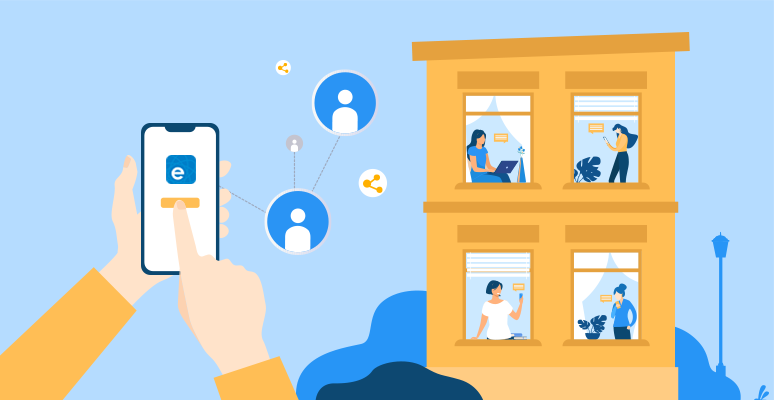
Sugerencia: ¿Cómo asignar dispositivos a diferentes hogares y habitaciones?
Al crear múltiples hogares, puede agrupar y administrar fácilmente numerosos dispositivos instalados en lugares como casas de verano y oficinas.
Simplemente toque "Mi casa" en la parte superior derecha de la aplicación eWelink para ingresar a la página Administrar casas y haga clic en "Agregar" en la parte inferior para agregar una nueva casa. Puede administrar aún más las habitaciones una vez que haya creado un nuevo hogar.
* Todos los grupos de hogares y habitaciones creados en la aplicación se sincronizarán automáticamente con eWeLink Web.
• eWeLink Web.
¿Tiene muchos dispositivos y escenas eWeLink? Acceda a ellos desde cualquier navegador web para una experiencia perfecta.
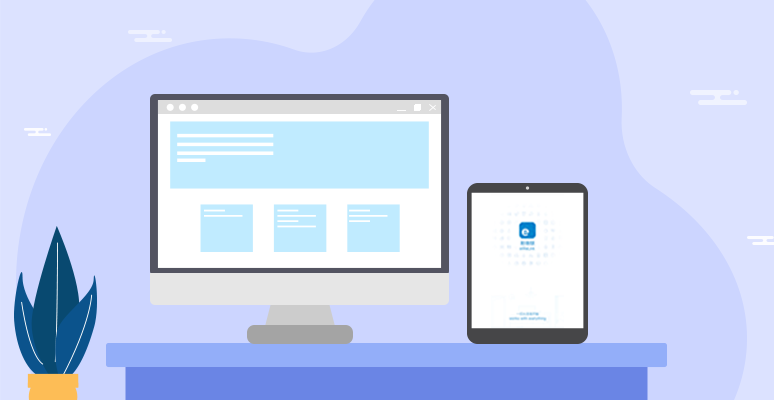
> Iniciar sesión en eWeLink Web.
• Aplicación de eWeLink Cámara .
Si tiene teléfonos viejos en un cajón, en lugar de anochecer, puede darles un buen uso. Deje que la aplicación eWeLink Camera los convierta en monitores para bebés, monitores para mascotas, cámaras de seguridad para el hogar o cualquier caso de uso que pueda imaginar. Sin montaje, sin cableado. Tan pronto como instale la aplicación de la cámara, inicie sesión con su cuenta eWeLink, su teléfono antiguo funcionará como una cámara IP de inmediato.
Guia de preparacion:
1. Instale la aplicación eWeLink Camera en su teléfono Android.
2. Instale la aplicación eWeLink en el otro teléfono como visor.
3. Inicie sesión en ambas aplicaciones con la misma cuenta de eWelink.
¡Estás listo! Ahora toque el dispositivo "eWelink Camera" en la aplicación eWelink para ver el video en tiempo real.
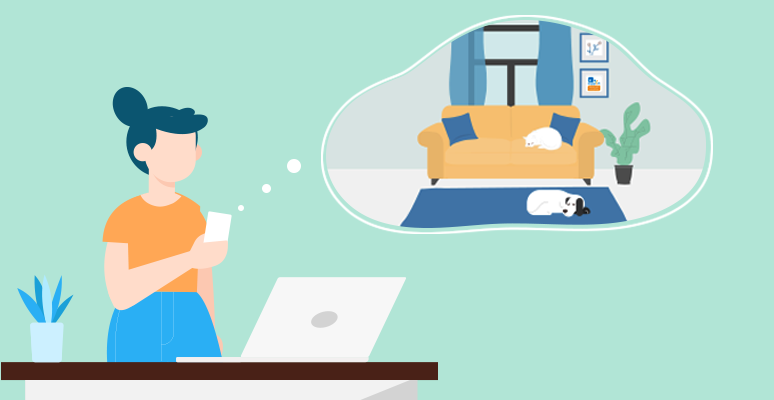
> Consíguelo en Google Play y pruébalo.
Preguntas comunes.
1. ¿Puedo iniciar sesión en varios teclados eWeLink?
Puede iniciar sesión en varios teclados eWeLink en diferentes PC / Mac utilizando la misma cuenta eWeLink.
2. ¿Puedo configurar cualquier método abreviado de teclado, p. Ej. Ctrl + C, Ctrl + V?
Ventanas
Solo soporte para crear teclas de combinación.
Un atajo puede combinar hasta 3 teclas, incluida al menos 1 tecla de función y 1 tecla de acceso.
Tecla de función: Alt, Ctrl, Shift. Debe contener al menos 1 y como máximo 2 claves.
Tecla de acceso: F1-F12, números (1-0), letras, símbolos, dirección, teclas especiales (Inicio, Insertar, Retroceder página, Avanzar página, Eliminar, Finalizar, ingresar, retroceso, espacio).
Solo se permite el uso de 1 clave de acceso.
Por ejemplo:
1 tecla de función + 1 tecla de acceso
Mayús + F1, Mayús + 2, Mayús + A, Mayús + =, Mayús + Derecha, Mayús + Inicio ...
Ctrl + F12, Ctrl + 4, Ctrl + D, Ctrl +;, Ctrl + Izquierda, Ctrl + Fin ...
Alt + F4, Alt + 5, Alt + G, Alt + /, Alt + Espacio ...
2 teclas de función + 1 tecla de acceso
Alt + Ctrl + F4
Alt + Mayús + 1
Mayús + Ctrl + Q
Mac
Solo soporte para crear teclas de combinación.
Un atajo puede combinar hasta 3 teclas, incluida al menos 1 tecla de función y 1 tecla de acceso.
Keybord de función: Comando (⌘) 、 Opción (⌥) 、 Mayús (↑) 、 Control (∧). Debe contener al menos 1 y como máximo 2 claves.
Tecla de acceso: F1-F12, números (1-0), letras, símbolos, dirección, teclas especiales (Inicio, Insertar, Retroceder página, Avanzar página, Eliminar, Finalizar, ingresar, retroceso, espacio). Solo se permite el uso de 1 clave de acceso.
Nota:
Hay algunas combinaciones de teclas generales para Windows o Mac que no se pueden utilizar como atajos de teclado de eWeLink.
Ventanas:
Ctrl + C: Copiar
Ctrl + V: Pegar
Ctrl + Z: Deshacer
Ctrl + X: Cortar
Ctrl + A: Seleccionar todo
Ctrl + F: Buscar
Ctrl + S: Guardar
Alt + F4: cierra el elemento activo o sale de la aplicación activa.
Mac:
Comando + X: Corta el elemento seleccionado y cópialo en el Portapapeles.
Comando + C: copia el elemento seleccionado al portapapeles. Esto también funciona para archivos en el Finder.
Comando + V : Pega el contenido del Portapapeles en el documento o aplicación actual. Esto también funciona para archivos en el Finder.
Comando + Z : Deshace el comando anterior.
Comando + A: seleccionar todos los elementos.
Comando + F: buscar elementos en un documento o abrir una ventana de búsqueda.
Comando + M: Minimiza la ventana frontal al Dock.
Comando + S : Guarda el documento actual.
Comando + Q: salir de la aplicación.
Control + Comando + Q: Bloquea tu pantalla inmediatamente.
Mayús + Comando + Z: Rehacer.
3. ¿Necesito restablecer mis atajos de teclado una vez que cierre la sesión?
Si inicia sesión en eWeLink Keyboard con una cuenta diferente, debe configurar nuevos atajos de teclado.
4. ¿Por qué no puedo recibir notificaciones automáticas en el teclado eWeLink?
Debe permitir notificaciones en ambos lados: EWeLink Keyboard y eWeLink App.
¿Tienes más preguntas? Envía un boleto.
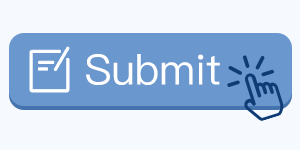
Nota: desplácese hacia abajo para encontrar la opción Tipo de entrada y seleccione el tipo de entrada como "eWeLink Keyboard".